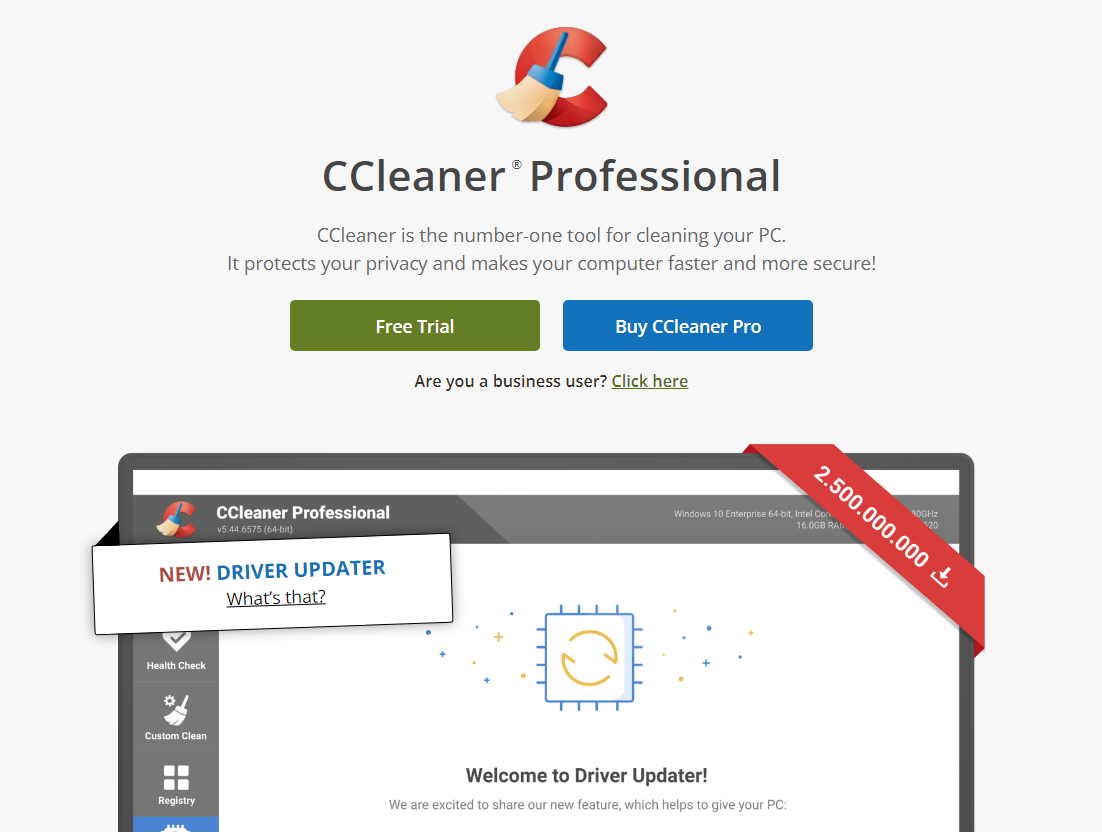您想远离cookie 跟踪器和恶意文件吗?
CCleaner Professional 是一款适用于Windows 10/8.1/7 的调试和优化软件。
顾名思义,我们可以理解它是一个清理软件,其中包括垃圾、cookie 和注册表项。
要找到Chrome、Edge 和Firefox 浏览器的临时文件夹和缓存文件存储区域的路径并不容易。
即使您可以手动删除它们,也很耗时,并且可能会出现许多错误。
您可能会无意中删除系统文件,这可能会导致程序或应用程序出现故障。
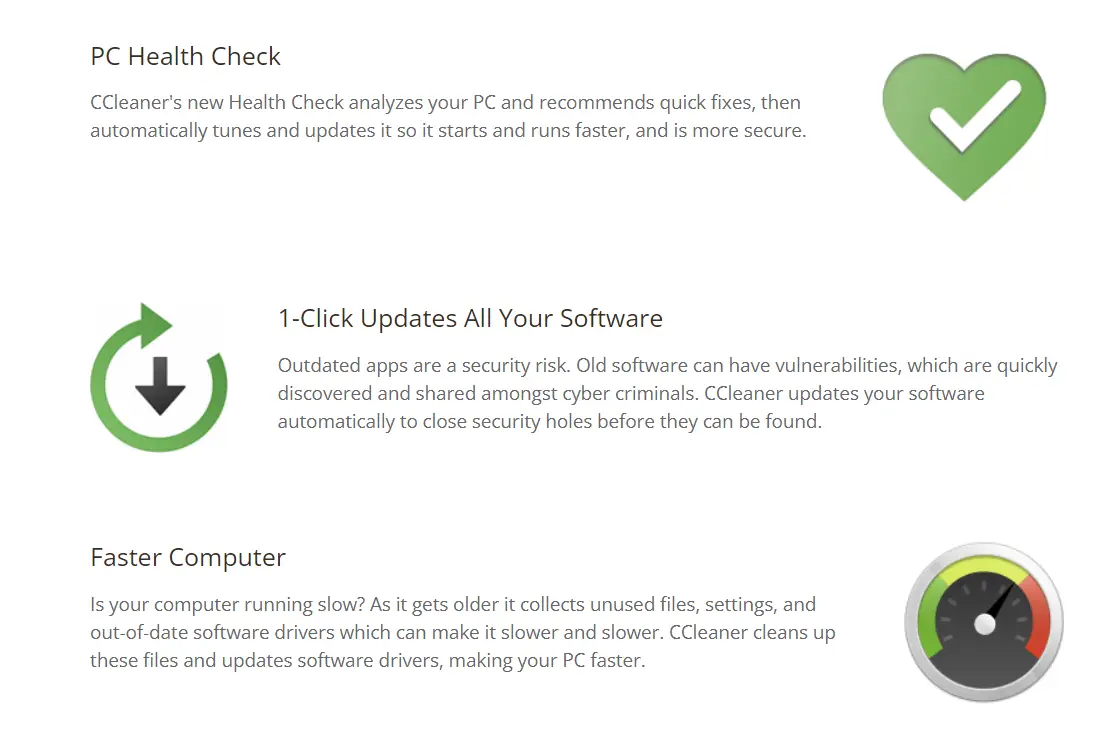
Piriform CCleaner 以非常实惠的成本提供了专业工具,以解决所有这些问题并使事情变得简单。
您可以在其他各种网站上找到折扣,这些折扣将进一步降低价格。
一些功能也可在免费版本中使用。
内容
历史和恶性肿瘤
Avast 于2017 年收购了Piriform CCleaner。它已进入PC 优化市场约18 年。
CCleaner 5.45 版本因主动监控等功能而受到诽谤。与现在的5.85 版本一样,它没有不收集个人数据的理念。
它通过收集和共享数据来模拟Windows 用户。重新启动后启用了相同的设置。
恶意木马能够渗透到该工具中并影响数百万台计算机。
尽管该软件公司在后续版本中修补了该漏洞,但它在CCleaner 社区中造成了严重破坏。
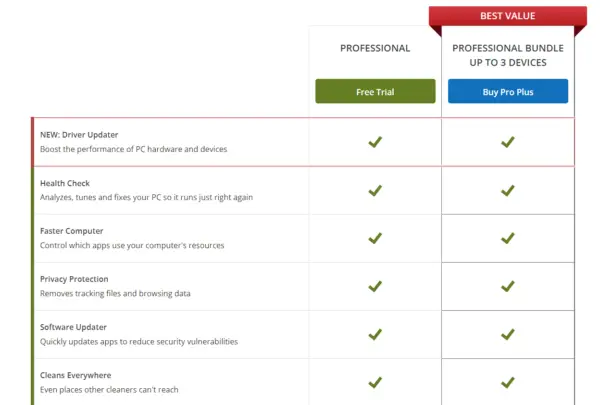
在Avast 接管之前,微软用户相信免费版本可以清理垃圾和注册表项。
大多数用户关掉了产品,认为它是个人电脑的恶性肿瘤。
2021 年,最新版本的5.85已更新驱动程序更新实用程序和许多其他功能。
它删除了Active Monitoring 工具,您可以从系统托盘中关闭该工具。对于更新,它会创建一个计划任务,如果需要,可以禁用该任务。
但是当您购买专业版时,您将获得PC 健康检查和安全类型的功能。
在本次评测中,我们将在2021 年观察CCleaner Professional的最新功能。
我的电脑配置
自2011 年以来,我已经使用这台电脑10 多年了。即使在2021 年,这台电脑也能完美运行,没有任何问题。
由家用逆变器和电涌保护器支持的不错的APC UPS 可确保所有配件安全。
最近,我购买了LG 22 英寸IPS 显示器。在CCleaner 工具的右上角,您可以看到CPU、主板和图形配置。
我有一个Windows 10 Pro 64 位操作系统、Intel Core 2 Duo CPU E7500 @2.93GHz、8.00GB RAM 和NVIDIA GeForce 210 显卡。
健康检查
它是专业版最新、最强大的工具之一。您无法在免费版本中获得此功能。
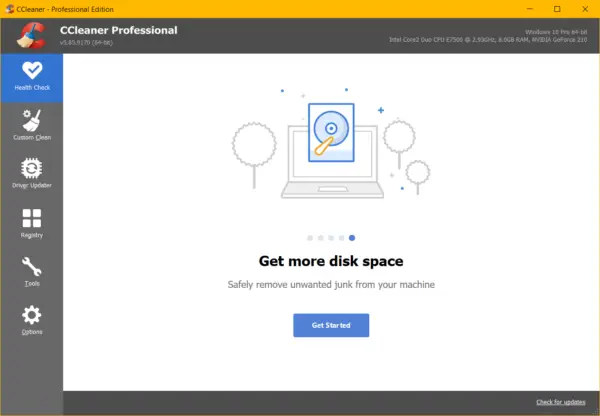
虽然您可以扫描健康状况,但要实施它们,您需要专业功能。如果您使用免费版本,扫描后将禁用专业功能列表。
您必须购买专业版才能使您的电脑保持良好状态。
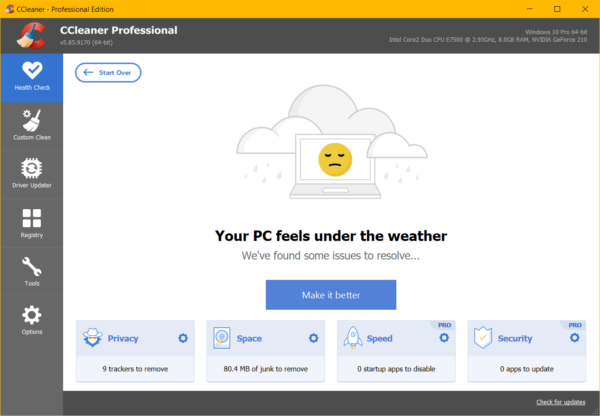
PC 的健康检查包括以下基本检查和清洁。
提升您的PC 性能– 它将禁用不需要的应用程序,使您的PC 启动更快。
提高您的PC 安全性: 快速更新应用程序和驱动程序并关闭安全漏洞。
维护您PC 的隐私– 安全地删除网站和广告商留下的跟踪器、cookie 和不需要的数据。
获得更多磁盘空间: 安全删除系统上不需要的垃圾。

如果您关闭所有正在运行的浏览器(如Edge、Chrome 和其他浏览器)来运行此功能,将会有所帮助。
即使它们没有关闭,CCleaner 也会要求自动关闭它们。
如果这不起作用,则完成强制关闭它们的请求。您不必担心,因为您没有书签。它不会删除现有网站。
只是浏览器会关闭。重新打开后,它们将照常工作。
扫描后
下面是CCleaner Professional 5.85.9170 版本中健康检查功能列出的项目列表。
我有9 个跟踪器要删除,80.4MB 垃圾项,0 个要禁用的启动项,以及0 个要更新的应用程序。
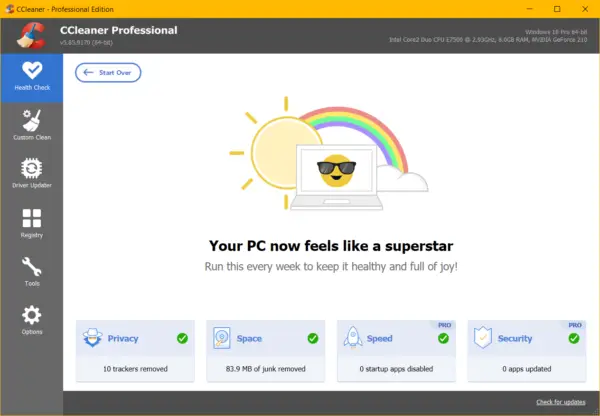
最后2 个功能仅适用于Pro 版本。由于我已经完成了扫描并运行了改进工具,因此大部分性能都已完成。
我已经禁用了大多数有问题的应用程序和启动项。我还有一个SSD,它使我的启动时间更快。
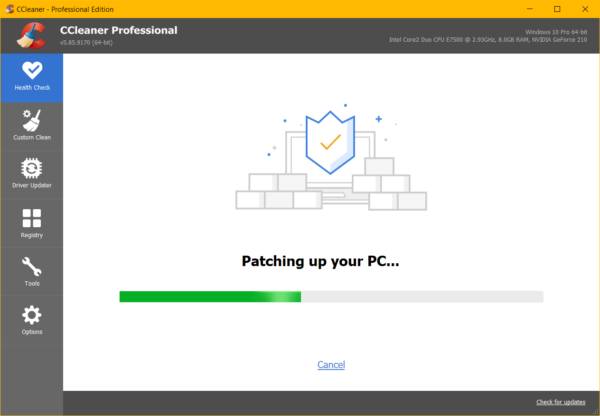
但是对于传统设备,这个工具应该会有很大帮助。此外,对于不知道要禁用哪些应用程序和启动项的初学者来说,这个工具可能是一个福音。
如果您想加快Windows 10 电脑的运行速度,可以按照以下步骤操作。
有时,我觉得免费工具就足够了,因为它可以完成大部分清洁工作。
但是对于清理浏览器pc 和提高安全性的自动化任务。
我可以立即看到健康检查和清理的好处。我的PC 速度要快得多,浏览器的打开速度也更快。
此外,如果您可以使用Malwarebytes 工具扫描恶意软件并安装浏览器广告防护,您将看到网站加载速度更快。
此防病毒工具可防止勒索软件、广告软件、病毒、特洛伊木马,并提供有关它的完整详细信息。
此外,CCleaner Professional和恶意软件高级版的组合不会降低您的PC 速度。提高系统安全性和性能。
自定义清洁
在此模块中,您有两个选项– 1. Windows 和2. 应用程序。
在Windows 选项下,您可以清除Internet 缓存、历史记录、cookie、下载历史记录、上次下载位置、临时Internet 文件、index.dat 文件等。
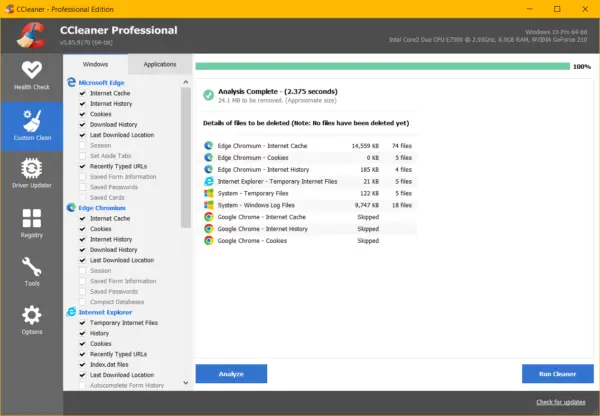
这些是此选项的默认设置。如果您想使用CCleaner Pro 进行高级清洁,您也可以检查这些设置。
在应用程序选项下,您可以清理Chrome、Windows 应用商店、应用程序、实用工具、NVIDIA 安装文件、MS Paint、MS Search、MS Wordpad 等。
勾选高级选项时要小心,因为这些选项适用于精通Windows 的管理员和用户。
如果更改默认选项,最好创建系统还原点。
一般来说,默认设置应该非常干净地清理垃圾、缓存和临时文件。运行此模块后,我没有遇到任何问题。
驱动程序更新程序
是CCleaner Professional 2021年最喜欢的功能之一,在之前的版本中是没有这个选项的。但它是添加到pc 调整实用程序中的新工具。
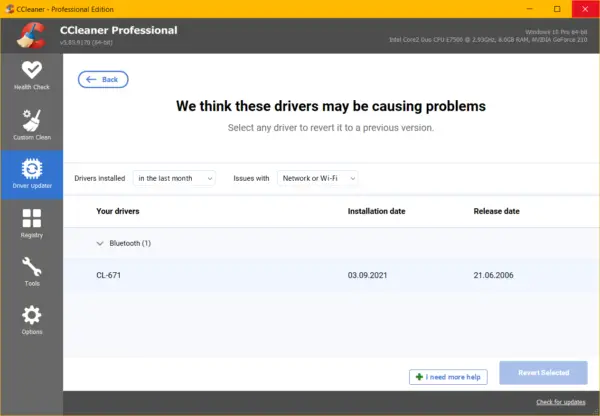
Microsoft 的某些驱动程序不能很好地与旧设备和硬件配合使用。
甚至我忘记了旧蓝牙适配器的驱动程序CD。但是CCleaner 能够找到正确的驱动程序并将它们安装在Windows 10 上。
有关完整的详细信息,您可以在此处阅读有关CCleaner 驱动程序更新实用程序的信息。
注册表清理器
- 缺少共享DLL
- 未使用的文件扩展名
- ActiveX 和类问题
- 类型库
- 应用
- 字体
- 申请途径
- 帮助文件
- 安装程序
- 过时的软件
- 启动时运行
- 开始菜单排序
- MUI缓存
- 声音事件
- 视窗服务
该模块中的默认设置如上。您可以使用CCleaner 扫描您的注册表。它将找到所有垃圾注册表项。
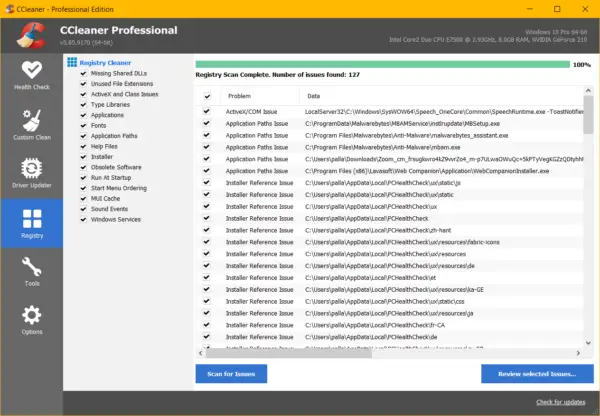
然后,它会要求您保存注册表。最好在此过程启动之前进行备份。
有时,与卸载的应用程序和程序相关的项目会被删除。
但其他应用程序和程序可能需要它们。2021 年,CCleaner 注册表清理器与早期相比要好得多。
它会产生更多的小问题。无论如何,如有必要,您有备份。
工具
卸载: 您可以使用此选项进行卸载、修复、重命名和删除。.
Windows 10 安装附带的一些应用程序不容易删除。
CCleaner 在删除它们方面做得非常出色。但在删除系统应用程序之前要小心。重新安装它们可能有点棘手。
软件更新程序: 使用此工具,您可以将软件应用程序更新到最新版本。CCleaner 提供真实的更新,而不是从垃圾网站上查找最新更新。
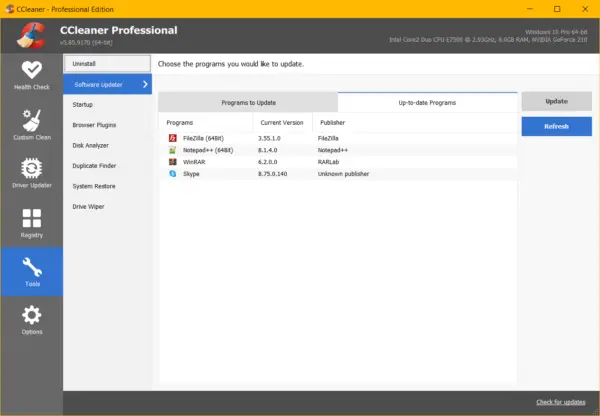
启动– 这里提到了四个项目– 1. Windows 2. 计划任务3. 上下文菜单4. Windows 服务。
您可以禁用上述任何类别中的启动项。它将加快Windows 计算机的启动时间和运行速度。
浏览器插件: 它是CCleaner 的最佳功能之一。一些Internet Explorer 浏览器插件仍然隐藏在Microsoft Edge 的背景中。
您可以禁用它们。它将提高浏览器操作的速度。
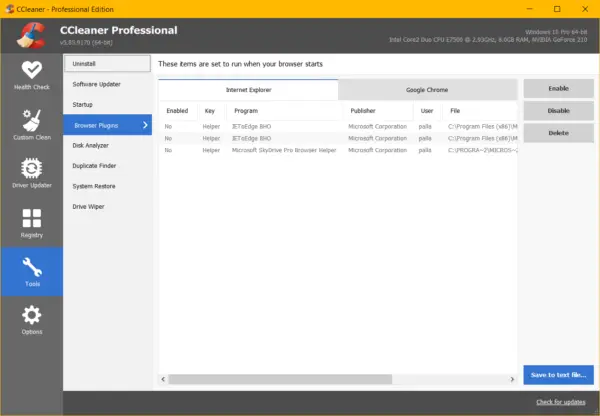
磁盘分析器: 您可以知道哪种类型的文件占据了磁盘上最重要的空间。当您想删除磁盘上的文件夹/文件已满时,它会派上用场。
重复查找器: 重复文件可以填满内存空间。通过让CCleaner 找到它们并删除它们,您可以保持您的PC 板清洁。
系统还原– 此处提到了所有最新的系统还原点。您可以删除不需要的。
Drive Wiper: 如果您害怕有人使用数据恢复工具找到已删除的机密文件,则可以谨慎使用此工具。
选项
安装: 在此选项中,您可以将主屏幕设置为健康检查或定制清洁。
您可以添加“运行CCleaner ”到回收站。对于高级用户,您可以更改为安全删除文件。根据选项,它会增加通过次数。
您可以擦除备用数据流和集群提示。擦除可用空间驱动器是另一种选择。您还可以擦除MFT 可用空间。
Cookie: 您可以查看计算机上可用的所有Cookie 列表。您可以选择它们并将它们添加到列表中以保留它们。在此之前,您需要关闭所有浏览器。
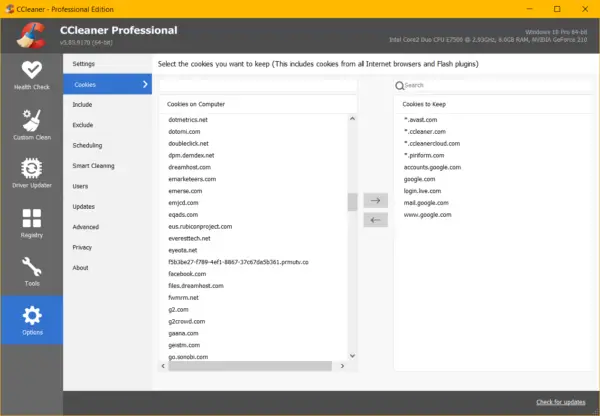
包括– 选择您希望CCleaner 删除的其他文件和文件夹。
排除 – 选择要从CCleaner 清理中排除的文件、文件夹、应用程序、注册表项。
计划: 您可以为CCleaner 设置计划以自动清洁您的电脑。它可以是健康检查或自定义清洁。
创新清洁: 这是另一个专业选择。关闭浏览器时启用浏览器清理。它通过删除跟踪器和不相关的cookie 来保护隐私。
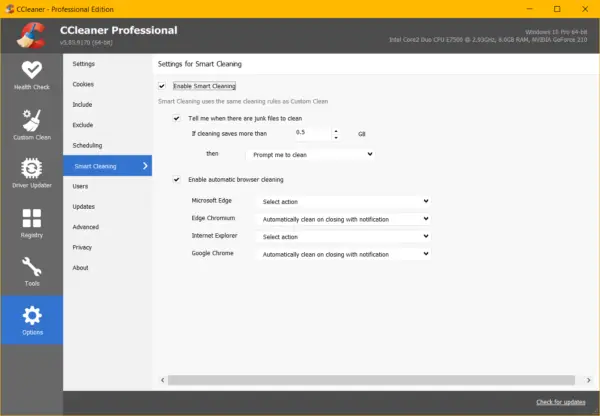
用户– 选择可以使用CCleaner Professional 的用户。
更新: 自动更新CCleaner 并在有更新时发送通知。
高级– 对于高级用户,提供了附加设置。
隐私: 可以在此处获得来自Piriform 和Avast 的其他信息。您还可以允许公司收集应用程序使用数据以改进产品。
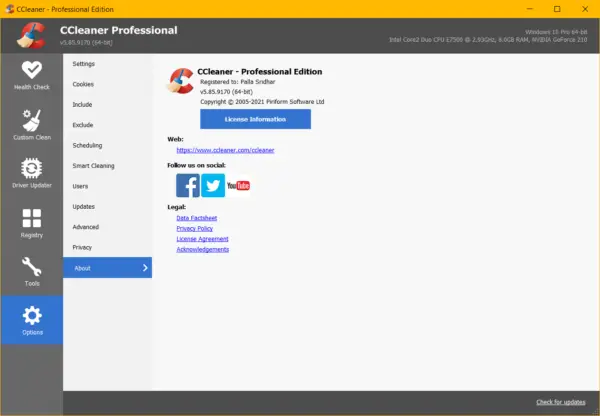
关: 在这里,您可以找到CCleaner Professional 的版本和许可证信息。
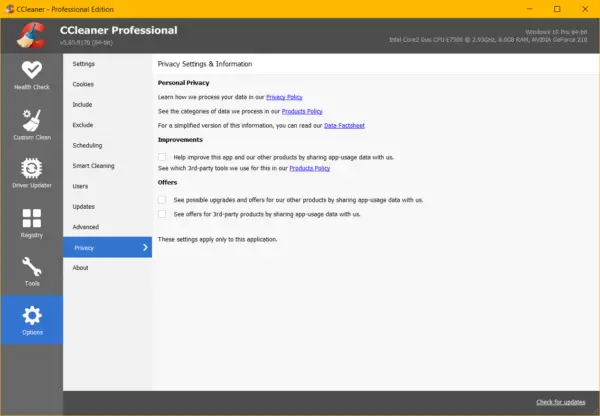
24/7 优先电子邮件支持
这也是帮助典型用户的高级功能。让它安装并恢复到以前的系统点;专家团队负责处理。
由于硬件和操作系统的配置不同,支持团队采用了Windows 10、CCleaner 的兼容性。
如果您发现某些功能无法正常工作,您可以将问题上报给合适的支持工程师。
最后的话
在几行中,我可以说CCleaner 在自动化任务方面做得最好。
与其他工具手动清洁相比,这就是它的优势。此外,与其他注册表、清理和优化软件相比,它从Microsoft 社区用户那里获得了更高的认可率。
我们使用该产品超过3 个月,没有发现任何故障。
浏览器清理是自动且快速的。健康检查使系统保持安全和快速。
除了2 或3 个功能外,CCleaner Professional 没有任何额外的好处。
如果它可以提供额外的服务,那就太好了。但我喜欢定价,因为它在普通Windows 用户的范围内。
我推荐此产品作为清洁、驱动程序更新实用程序和健康检查工具。